Местоимения в вашем профиле в Microsoft 365

Правильное использование чье-то местоимения является одним из самых основных способов показать, что мы ценим инклюзивность и уважение. Когда нас называют неправильным местоимением, это может заставить нас чувствовать себя неуважением, недействительным и отчужденным. На гибридном мультикультурном рабочем месте простое использование правильных местоимений может помочь укрепить доверие и улучшить общение между коллегами. Если администратор включил местоимения в вашей организации, вы можете включить их в свой профиль карта. Местоимения в вашем профиле видны пользователям на работе или в учебном заведении, включая гостевые учетные записи.
Что такое местоимения?
Местоимения — это слова, которые мы используем для замены имени человека в предложении, например "он", "она" или "они" на английском языке.
Примеры:
-
Они попросили маршруты
-
Я сказал им, что встреча в 9 утра
-
Этот офис ее
-
Он будет присутствовать
Независимо от того, следует ли делиться местоимениями или публично отображать их, всегда определяется отдельным лицом. Местоимения никогда не должны присваиваться одному человеку другим. Пользователь должен решать, когда, где и какие местоимения используются, в том числе следует ли использовать эту функцию. Знание местоимений кого-то не всегда приравнивается к знанию их гендерной идентичности. Важно отметить, что выбор функции местоимений в качестве отдельного пользователя должен быть необязательным, а не обязательным.
Важно учитывать, что для трансгендерных и небинных людей, охватывающих требования на рабочем месте, в школе или в других контекстах, может сделать его более удобным не делиться своими местоимениями. Помните о любых применимых местных законах, нормативных актах или культурных нормах, которые могут представлять дополнительные риски для трансгендерных или не двоичных людей, когда вы рассматриваете вопрос о том, следует ли использовать функцию местоимений.
Добавление, изменение и удаление местоимений в профиле в Microsoft 365
-
Выберите изображение профиля в правом верхнем углу Teams, а затем выберите свое имя или адрес электронной почты.
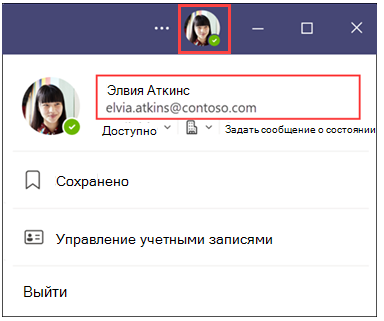
-
На карта профиля выберите + Местоимения или местоимения, перечисленные под вашим именем.
-
Чтобы добавить или изменить местоимения, выберите из примеров (доступно только на английском языке) или введите собственные. Чтобы удалить, удалите местоимения.
Примечание: Местоимения должны содержать не более 60 символов, включая пробелы.
-
Нажмите кнопку Сохранить , чтобы обновить профиль. Выберите Отмена , если вы не хотите сохранять изменения. В приведенном ниже примере Элвия Аткинс выбрала ее/ее в качестве местоимений. Изменения обновляются и отражаются в профиле карта сразу после нажатия кнопки Сохранить.
-
Выберите Получить, чтобы выйти из диалогового окна подтверждения.
-
Откройте Teams на мобильном устройстве и выберите изображение профиля. Отобразится карта профиля.
-
На карта профиля выберите + Местоимения или местоимения, перечисленные под вашим именем.
-
Чтобы добавить или изменить местоимения, выберите из примеров (доступно только на английском языке) или введите собственные. Чтобы удалить, удалите местоимения.
Примечание: Местоимения должны содержать не более 60 символов, включая пробелы.
-
Нажмите кнопку Сохранить , чтобы обновить профиль. Выберите Отмена , если вы не хотите сохранять изменения. Изменения немедленно обновляются и отражаются в профиле карта.
-
Откройте Outlook в Интернете и выберите свое имя или изображение профиля в outlook Mail или Календаре.
Примечание: Функция местоимений недоступна на портале "Моя учетная запись" в Outlook.
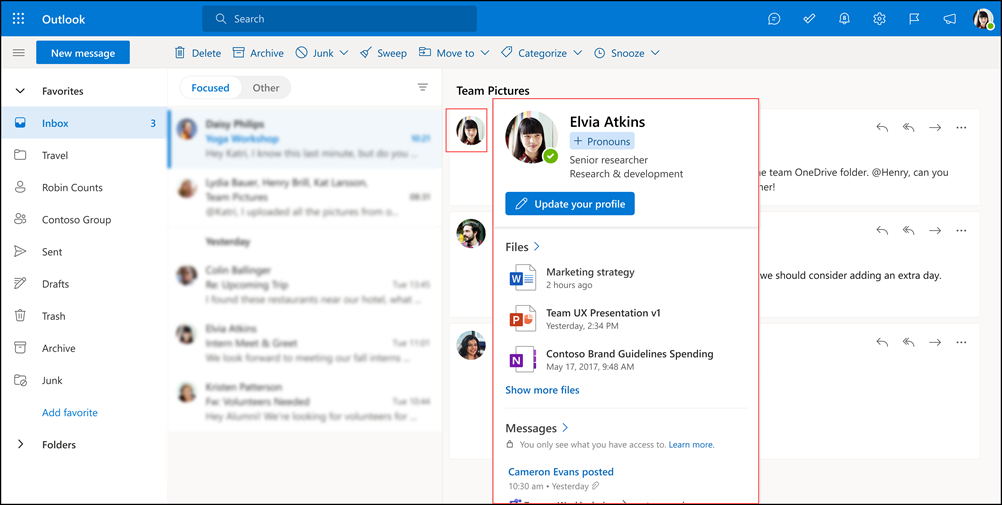
-
На карта профиля выберите + Местоимения или местоимения, перечисленные под вашим именем.
-
Чтобы добавить или изменить местоимения, выберите из примеров (доступно только на английском языке) или введите собственные. Чтобы удалить, удалите местоимения.
Примечание: Местоимения должны содержать не более 60 символов, включая пробелы.
-
Нажмите кнопку Сохранить , чтобы обновить профиль. Выберите Отмена , если вы не хотите сохранять изменения. В приведенном ниже примере Элвия Аткинс выбрала ее/ее в качестве местоимений. Изменения обновляются и отражаются в профиле карта сразу после нажатия кнопки Сохранить.
-
Выберите Получить, чтобы выйти из диалогового окна подтверждения.
См. также
Часто задаваемые вопросы о местоимениях










